在繪制電氣CAD圖紙的過程中,進行橋架設計的時候,如果想要給CAD圖紙中的橋架設置隔板該如何操作呢?其實很簡單,浩辰CAD電氣軟件中提供了便捷的CAD設置隔板功能,下面小編就來給大家分享一下正版CAD軟件——浩辰CAD電氣軟件中CAD設置橋架隔板的相關操作技巧吧!
CAD設置橋架隔板的操作步驟:
浩辰CAD電氣軟件中CAD設置隔板功能主要用來給橋架設置隔板,具體操作步驟如下:
首先打開浩辰CAD電氣軟件,然后依次點擊【平面設計】→【三維橋架】→【設置隔板】。如下圖所示:
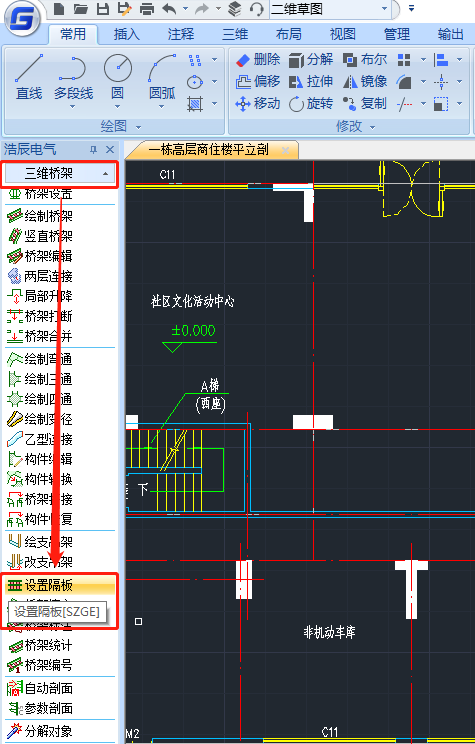
執行命令后,根據命令行提示在圖紙中選擇橋架后,按回車鍵確認,即可彈出【隔板設置】對話框。如下圖所示:
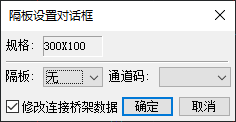
【規格】:圖中選擇到的橋架規格;
【隔板】:如果設置隔板,選擇“有”,會彈出【通道設置】對話框,如下圖所示:
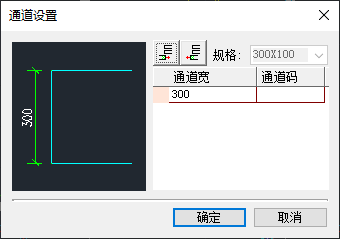
【添加隔板】添加隔板按鈕;
【刪除隔板】刪除隔板按鈕;
如果一段寬為800 的橋架設置一個隔板,把橋架分為兩個通道,一個通道寬300,一個通道寬500,那么只需要點擊添加隔板按鈕,把新增通道的寬度改為500 就可以(通道碼可以自由輸入)。
點擊確定后,圖中橋架會按照設定的隔板顯示在圖中,見下圖(隔板顯示為虛線):
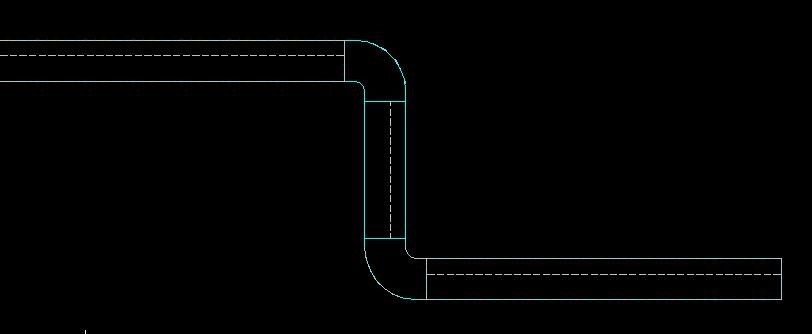
關于正版CAD軟件——浩辰CAD電氣軟件中CAD設置橋架隔板的相關操作技巧就先給大家介紹到這里了,對此感興趣的小伙伴可以訪問浩辰CAD下載中心免費下載安裝正版浩辰CAD電氣軟件和小編一起來來學習電氣CAD制圖吧!
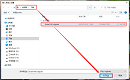
2022-10-19

2019-11-19
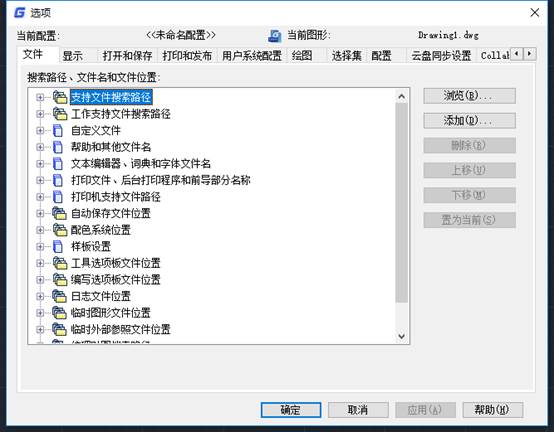
2019-10-29
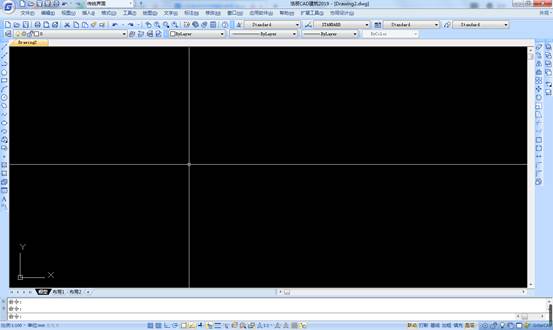
2019-10-28
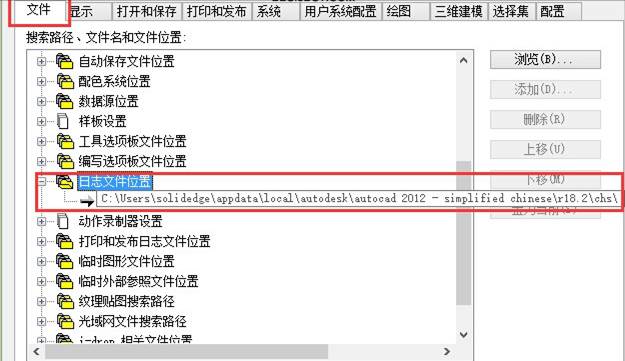
2019-09-09
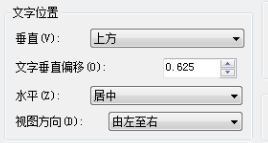
2019-07-22
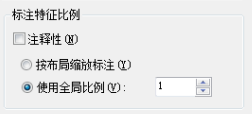
2019-07-22
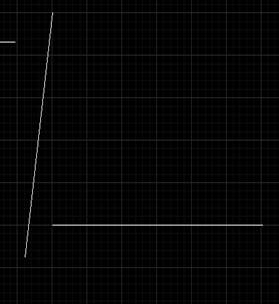
2019-06-14
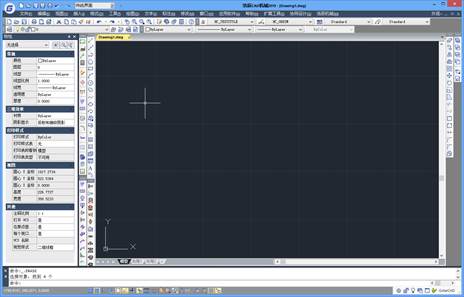
2019-06-12
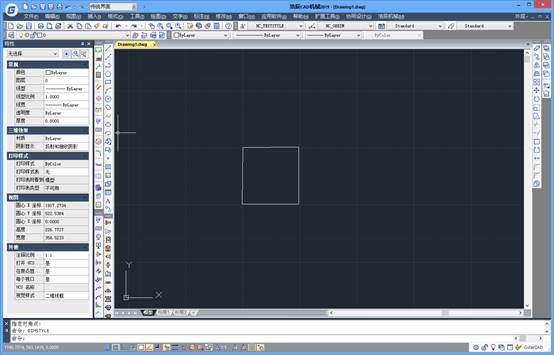
2019-06-12
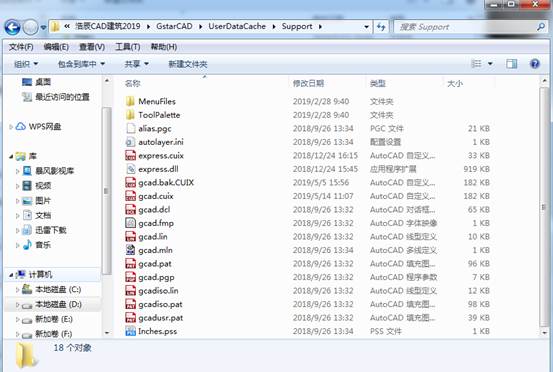
2019-05-30

2019-05-23
